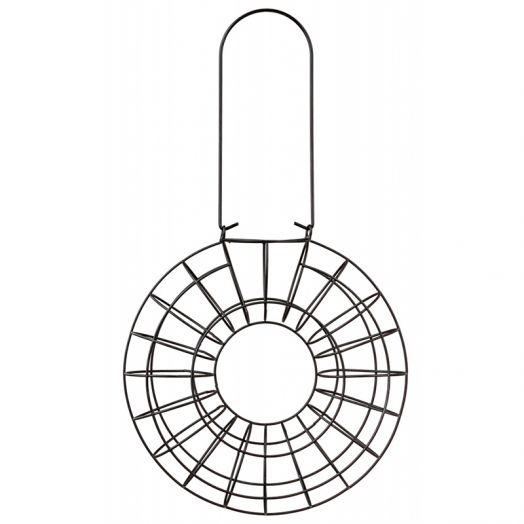Lexmark Infoprint 1116 manuals
Owner’s manuals and user’s guides for Print & Scan Lexmark Infoprint 1116.
We providing 1 pdf manuals Lexmark Infoprint 1116 for download free by document types: User Manual

Lexmark Infoprint 1116 User Manual (176 pages)
Brand: Lexmark | Category: Print & Scan | Size: 3.90 MB |


Table of contents
Table of
7
Viewing the
13
System board
24
Support unit
29
Paper tray
29
Load paper
36
receiving or
47
美国政府的有限权利
62
使用: 当您想:
66
查看出版物 CD 将
69
第1步: 拆卸打印机包装
71
拆卸打印鼓粉盒包装
72
3 关上打印机盖板。
75
第 3 步: 安装内存卡
76
1 打开打印机前盖板。
77
安装打印机内存卡
79
5 将卡插入插槽内。
80
安装闪烁存储器卡
81
重新安装金属挡板
83
重新安装侧面盖板
84
5 插入进纸匣。
86
第 5 步: 连接电缆
87
第 6 步: 装纸
91
安装进纸匣 2 选件
96
加载进纸匣 2 选件
97
11 开始打印作业。
99
第 7 步: 检验打印机设置
100
第 8 步: 理解操作面板指示灯
101
理解操作面板指示灯
102
安装打印机驱动程序
108
第 9 步: 安装打印机驱动程序
108
上的指导来安装驱动程序
110
如果您选择不使用驱动程序
110
第10 步: 疑难解答提示
112
關於印表機關於印表機
121
請注意:請注意:
124
檢視出版品光碟片
125
檢視出版品光碟片檢視出版品光碟片
125
檢視出版品光碟片 將
125
步驟 1: 拆開印表機的包裝
127
拆開印表機的包裝拆開印表機的包裝
127
拆開印表機的包裝
127
步驟 2: 安裝三合一碳粉匣
130
安裝三合一碳粉匣安裝三合一碳粉匣
130
安裝三合一碳粉匣
130
步驟 3: 安裝記憶卡
132
安裝記憶卡安裝記憶卡
132
1 打開印表機前蓋。
133
移除系統主機板防護蓋
134
安裝印表機記憶卡
135
安裝印表機記憶卡安裝印表機記憶卡
135
3 找出系統主機板頂端的接頭。
136
5 將卡片插入接頭。
136
安裝快閃記憶卡安裝快閃記憶卡
137
3 找出系統主機板底端的接頭。
138
重新安裝金屬護板
139
重新安裝金屬護板重新安裝金屬護板
139
重新安裝側蓋重新安裝側蓋
140
1 從進紙匣托架中移除送紙匣。
141
5 插入送紙匣。
142
步驟 5: 連接電纜
143
連接電纜連接電纜
143
網路列印網路列印
145
連接電源線連接電源線
146
步驟 6: 載入紙張
147
載入紙張載入紙張
147
載入手動送紙器載入手動送紙器
150
接下來要做什麼?
152
接下來要做什麼?接下來要做什麼?
152
載入選購性送紙匣
153
載入選購性送紙匣載入選購性送紙匣
153
載入選購性送紙匣 2
153
11 起始列印工作。
155
步驟 7: 驗證印表機的設定
156
驗證印表機的設定驗證印表機的設定
156
驗證印表機的設定
156
步驟 8: 瞭解操作面板指示燈
157
瞭解操作面板指示燈
157
操作面板用語操作面板用語
158
步驟 9: 安裝印表機驅動程式
164
安裝印表機驅動程式
164
非 NDPS (佇列式)
167
(佇列式)(佇列式)
167
步驟 10: 疑難排解提示
168
疑難排解提示疑難排解提示
168
Printed in U.S.A
176
S510-2307-00
176
More products and manuals for Print & Scan Lexmark
| Models | Document Type |
|---|---|
| Z600 Series |
User Manual
 Lexmark Z600 Series User's Manual,
75 pages
Lexmark Z600 Series User's Manual,
75 pages
|
| 2000-Sheet |
User Manual
     Lexmark 2000-Sheet User's Manual,
164 pages
Lexmark 2000-Sheet User's Manual,
164 pages
|
| T65X |
User Manual
 Lexmark T65X User's Manual [de] [fr] [it] [pt] [tr] ,
6 pages
Lexmark T65X User's Manual [de] [fr] [it] [pt] [tr] ,
6 pages
|
| 2200 |
User Manual
  Lexmark 2200 User's Manual,
2 pages
Lexmark 2200 User's Manual,
2 pages
|
| N1 |
User Manual
 Lexmark N1 User's Manual,
37 pages
Lexmark N1 User's Manual,
37 pages
|
| Z22 |
User Manual
 Lexmark Z22 User's Manual,
44 pages
Lexmark Z22 User's Manual,
44 pages
|
| 16M1847 |
User Manual
 Lexmark 16M1847 User's Manual,
8 pages
Lexmark 16M1847 User's Manual,
8 pages
|
| X 74 |
User Manual
 Lexmark X 74 User's Manual,
35 pages
Lexmark X 74 User's Manual,
35 pages
|
| 4039-1XX |
User Manual
 Lexmark 4039-1XX User's Manual,
188 pages
Lexmark 4039-1XX User's Manual,
188 pages
|
| 1300 Series |
User Manual
 Lexmark 1300 Series User's Manual,
53 pages
Lexmark 1300 Series User's Manual,
53 pages
|